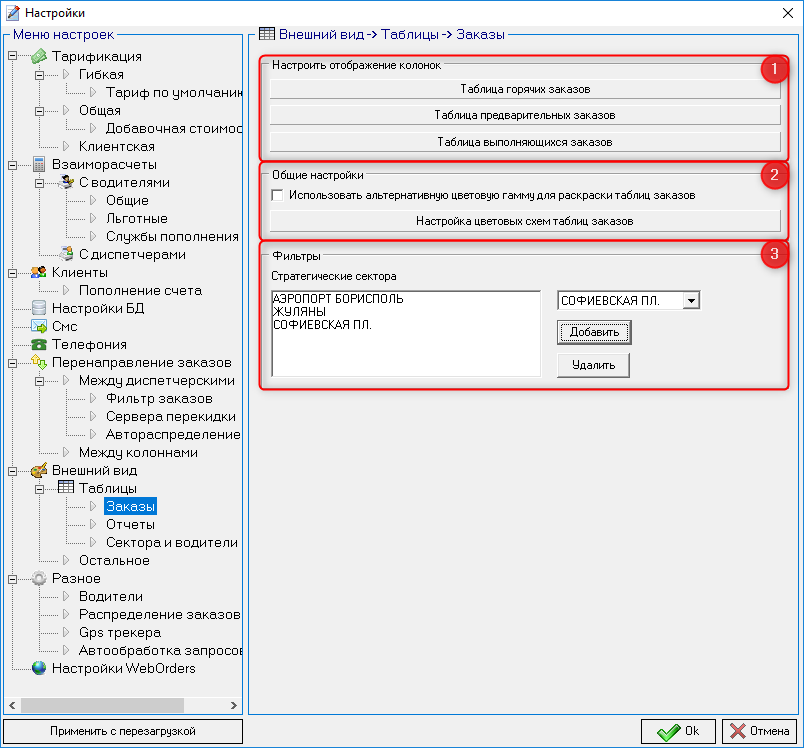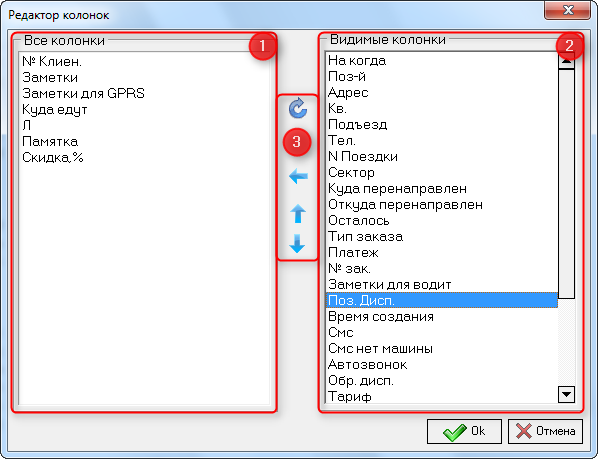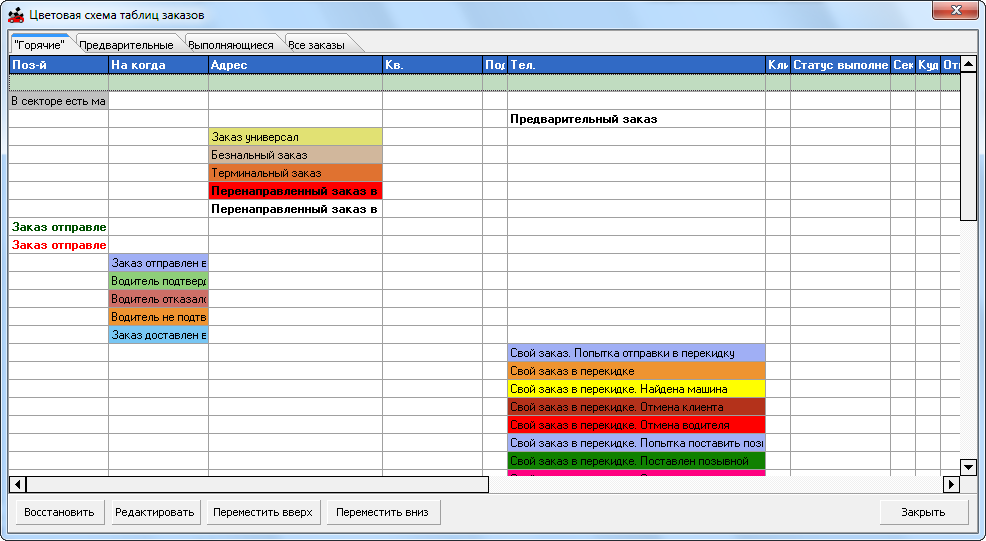Внешний вид таблиц заказов
Внешний вид таблиц заказов - настройки колонок и цветовых схем вкладок заказов "Горячие", Предварительные и Выполняющиеся.
Для того, чтобы изменить настройки внешнего вида таблиц заказов, необходимо в окне "Настройки" программного модуля "Такси Навигатор" (далее ТН) перейти в раздел "Внешний вид → Таблицы → Заказы":
Окно настроек внешнего вида таблиц заказов
Настройка отображения колонок
При нажатии на одну из кнопок (область "1" на рисунке):
- "Таблица горячих заказов",
- "Таблица предварительных заказов",
- "Таблица выполняющихся заказов"
открывается окно "Редактор колонок" для настройки колонок соответствующей таблицы:
Окно "Редактор колонок"
Все колонки (область "1" на рисунке) - представлены все возможные колонки для отображения в отчете.
Видимые колонки (область "2" на рисунке) - представлены колонки, выбранные для отображения в отчете.
Для выбора колонок для отображения в отчете доступны следующие кнопки (область "3" на рисунке):
перенести выбранную колонку из списка "Все колонки" в "Видимые колонки".
перенести выбранную колонку из списка "Видимые колонки" в "Все колонки".
перенести выбранную колонку в списке "Видимые колонки" выше на 1 позицию.
перенести выбранную колонку в списке "Видимые колонки" ниже на 1 позицию.
в окне "Редактор колонок" в отчете по диспетчерам разделяет колонки по разделам.
Общие настройки
Общие настройки (область "2" на рисунке) - настройки цветовых схем таблиц заказов.
Использовать альтернативную цветовую гамму для раскраски таблиц заказов - если отмечено, то во вкладках заказов главного окна ТН будет применена альтернативная цветовая гамма, которую можно настроить, нажав на кнопку "Настройка цветовых схем таблиц заказов". После нажатия кнопки открывается окно "Цветовая схема таблиц заказов":
Окно "Цветовая схема таблиц заказов", вкладка "Горячие"
Окно "Цветовая схема таблиц заказов", вкладка Все заказы
Вкладки окна "Цветовая схема таблиц заказов" "Горячие", Предварительные и Выполняющиеся аналогичны. В них показаны цвета и шрифты заказов с разными условиями в таблицах, аналогичных таблицам одноименных вкладок в области заказов главного окна ТН. Во вкладке Все заказы таблица цветов систематизирована для всех вкладок.
Кнопки для работы с окном "Цветовая схема таблиц заказов":
- "Редактировать" - редактировать выделенную ячейку (строку в Все заказы), после нажатия на кнопку открывается окно "Редактирование настройки" (окно также можно вызвать двойным нажатием на выделенную ячейку (строку в Все заказы)):
Окно "Редактирование настройки"
В нем можно:
- В поле сверху вписать условие настройки, которое отображается как текст соответствующей ячейки.
- Активность - если отмечено галочкой, настройка активна. Активность также можно настроить в одноименной колонке вкладки Все заказы окна "Цветовая схема таблиц заказов".
- Колонка - колонка, ячейка в которой будет выделяться по данному условию.
- Стиль отображения - настройки фона и шрифта ячейки:
- Цвет фона
- Цвет шрифта
- Жирный шрифт
Кнопка "Очистить" удаляет все настройки кроме текста условия.
- "Восстановить" - восстанавливает настройки цветовой схемы по умолчанию.
- "Переместить вверх" и "Переместить вниз" - кнопки, при помощи которых можно менять порядок отображения настроек. Например для группировки настроек во вкладках "Горячие", Предварительные и Выполняющиеся для удобного визуального восприятия.
Фильтр по стратегическим секторам
Фильтр → Стратегические сектора (область "3" на рисунке) - настройка списка секторов, по которым наиболее часто требуется дополнительное внимание, например, повторно сбросить заказ на подтверждение по ЖД вокзалам/Аэропортам/Автовокзалам. Фильтр используется в главном окне ТН.
Чтобы добавить сектор в список, необходимо:
- Выбрать сектор из выпадающего списка справа.
- Нажать кнопку "Добавить".
Чтобы удалить сектор из списка, необходимо:
- Выбрать сектор из списка слева.
- Нажать кнопку "Удалить".
Обратите внимание, что система проверяет актуальность названия секторов. Если название сектора изменено в программе MapEditor, то в списке стратегических секторов они будут подсвечены бордовым цветом. В таком случае нужно подтянуть сектор с правильным названием.
При любом сохранении настроек дополнительно проверяется актуальность заданного списка секторов (могут быть переименованы/удалены), в случае несоответствия которых отображается предупреждение